Gestión del ancho de banda en los modelos RV130 y RV130W
Objetivo
Ancho de banda es la cantidad de datos que se pueden transferir a través de una red en una unidad de tiempo determinada. Bandwidth Management es una función de calidad de servicio (QoS) que prioriza los servicios de red y modifica los controles de velocidad. La configuración de la Administración del ancho de banda permite controlar el tráfico, las comunicaciones y la velocidad de las transferencias de datos en un enlace de red para mejorar el rendimiento de la red.
El objetivo de este documento es mostrarle cómo configurar los ajustes de la Administración del ancho de banda en el RV130 y el RV130W.
Dispositivos aplicables
· RV130
· RV130W
Administración del ancho de banda
Paso 1. Inicie sesión en la utilidad de configuración web y elija QoS > Bandwidth Management. Se abre la página Bandwidth Management:

Paso 2. En el campo Bandwidth Management de la sección Setup, marque la casilla de verificación Enable para permitir que el dispositivo administre el ancho de banda del tráfico que fluye de la LAN a la WAN.

Nota: La tabla de ancho de banda muestra las interfaces WAN disponibles para las que puede modificar la velocidad a la que el dispositivo envía y recibe datos.
Paso 3. En la columna Upstream (Kbits/seg), ingrese la velocidad a la que el router envía datos para cada una de las interfaces disponibles enumeradas.

Paso 4. En la columna Flujo descendente (Kbits/seg.), ingrese la velocidad a la que el router recibe los datos para cada una de las interfaces disponibles enumeradas.

Paso 5. Haga clic en Guardar para guardar los cambios.
Agregar una prioridad de servicio
La Tabla de Prioridad de Ancho de Banda se utiliza para asignar prioridades específicas a los servicios para administrar su uso de ancho de banda.
Paso 1. Haga clic en Add Row para agregar una nueva prioridad de servicio en la tabla Bandwidth Priority.
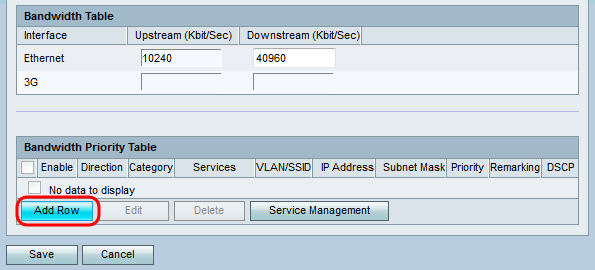
Paso 2. Marque la casilla de verificación Enable para habilitar la administración del ancho de banda para el servicio.

Paso 3. En la lista desplegable Direction, elija si el servicio envía datos de salida o recibe datos de entrada.
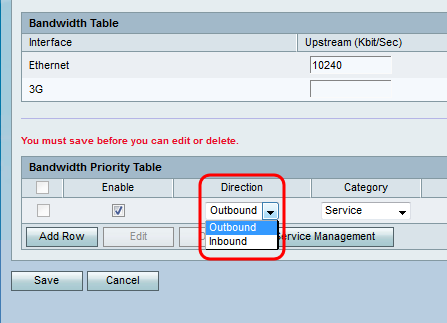
Paso 4. En la lista desplegable Category, elija para qué desea establecer la prioridad de ancho de banda.

Las opciones disponibles se definen de la siguiente manera:
· Servicio: se utiliza para establecer la prioridad de ancho de banda para un tipo específico de tráfico (por ejemplo, HTTP, DNS o FTP).
· VLAN/SSID: se utiliza para establecer la prioridad de ancho de banda para todo el tráfico en una VLAN/SSID específica. Esta opción sólo está disponible si selecciona Saliente para Dirección en el paso 3. Vaya al paso 6 si selecciona esta opción.
· IP de origen: se utiliza para establecer la prioridad de ancho de banda para todo el tráfico en una dirección IP de origen específica. Esta opción sólo está disponible si selecciona Inbound para Direction en el paso 3. Vaya al paso 7 si selecciona esta opción.
· IP de destino: se utiliza para establecer la prioridad de ancho de banda para todo el tráfico en una dirección IP de destino específica. Esta opción sólo está disponible si selecciona Saliente para Dirección en el paso 3. Vaya al paso 7 si selecciona esta opción.
Paso 5. Si ha seleccionado Servicio en el paso 4, elija un servicio para priorizar en la lista desplegable Servicios. Cuando haya terminado, vaya directamente al paso 8.
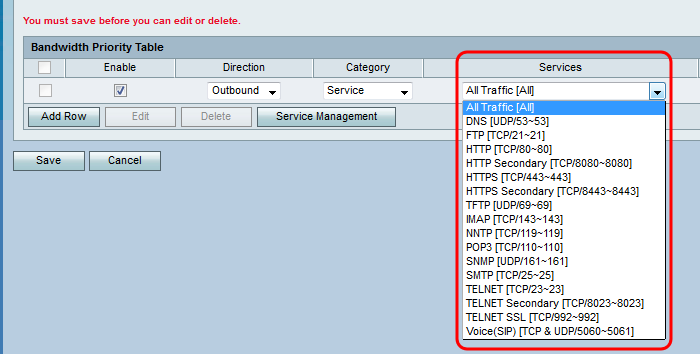
Paso 6. Si elige VLAN/SSID en el paso 4, elija la VLAN o SSID cuya prioridad desea establecer en la lista desplegable VLAN/SSID y vaya directamente al paso 8. De lo contrario, omita este paso.

Paso 7. Si elige Source IP o Destination IP en el paso 4, ingrese la dirección IP y la máscara de subred de la dirección de la que desea establecer la prioridad en los campos IP Address y Subnet Mask respectivamente. De lo contrario, omita este paso.
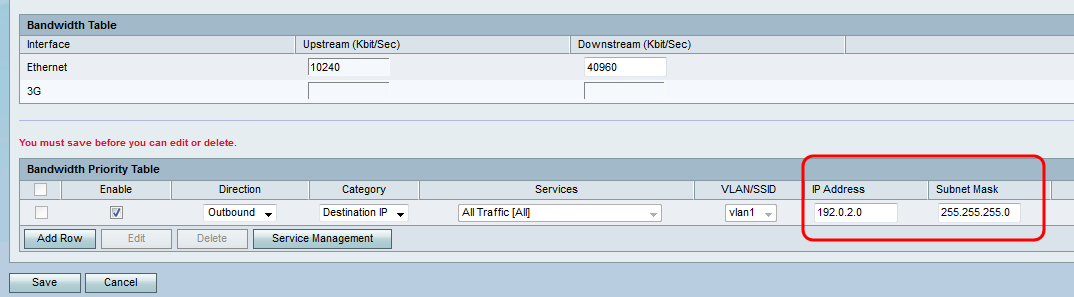
Paso 8. En la lista desplegable Priority, elija el nivel de prioridad de ancho de banda que desea asignar al servicio o IP específico. Una prioridad más alta asignará más ancho de banda al servicio o la dirección.

Paso 9. Si selecciona Saliente en el paso 3, marque la casilla de verificación del campo Remarking para habilitar la remarcación en el punto de código de servicios diferenciados (DSCP). De lo contrario, vaya directamente al paso 11. La activación de la remarcación da prioridad al tráfico de red a través de la LAN en función de la asignación de cola DSCP del dispositivo. Para obtener más información, consulte Configuración DSCP en RV130 y RV130W.
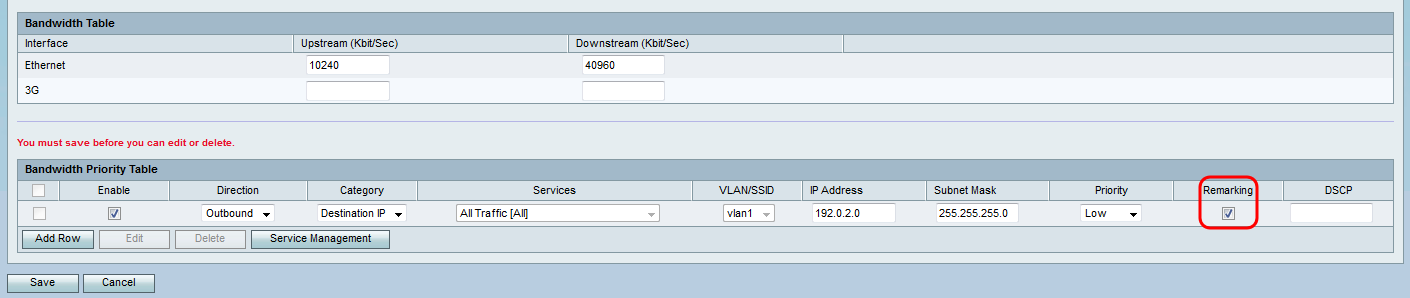
Paso 10. Si elige habilitar Remarking en el Paso 9, ingrese el valor de remarcación para los paquetes en el campo DSCP. De lo contrario, omita este paso.

Paso 11. Haga clic en Guardar para guardar los cambios.
Historial de revisiones
| Revisión | Fecha de publicación | Comentarios |
|---|---|---|
1.0 |
11-Dec-2018 |
Versión inicial |
 Comentarios
Comentarios